Ошибка при распаковке unarc.dll вернул код ошибки-7
Из обзора вы узнаете:
Unarc.dll что за ошибка
Время от времени при инсталляции интересной игры на экране появляется ошибка ISDone.dll: «Произошла ошибка при распаковке! Unarc.dll вернул код ошибки 7». Геймеры сообщают, что в последнее время такое сообщение появляется наиболее часто.
Причин, из-за которых проявляется эта ошибка, большое количество, а значит, способов их решения также много.
Чаще всего пользователи устанавливают нелицензионные игры. Они могут быть запакованы как популярными архиваторами, так и неизвестными, для которых могут не соблюдаться правила совместимости. Это и приводит к появлению ошибок.
Установка нового архиватора
Инсталляция последней версии одного из распространенных архиваторов позволит не только решить проблему, но и не допустить появления других ошибок, относящихся к архивированию.
Ошибка Isdone.dll — Unarc.dll вернул код ошибки 1, 6, 7, 8, 11, 12, 14 — Как исправить? |ВСЕ СПОСОБЫ
Тем пользователям, у которых программа для архивирования установлена на компьютере — необходимо переустановить ее. Для этого нужно выполнить деинсталляцию имеющейся утилиты и установить заново. Предпочтительно 7-Zip, но хорошим выбором станет и WinRAR.
Тем, у кого архиватор отсутствует — нужно установить эту программу.
Многие геймеры и специалисты рекомендуют использовать 7-Zip для устранения проблемы, но, как показывает практика, инсталляция архиватора WinRar в актуальной на день установки версии также позволяет устранить назойливую ошибку.
Оперативная память
Многие геймеры недоверчиво воспринимают информацию о том, что оперативная память может быть причастна к появлению ошибок и аргументируют свою уверенность тем, что другие игры у них работают стабильно и без сбоев.
Стоит понимать, что ОЗУ — это одна из комплектующих персонального компьютера, которая наиболее подвержена различным перебоям в работе. Это высокоскоростная деталь, взаимодействующая с центральным процессором через системную шину напрямую на высочайшей скорости. Если на планке ОЗУ появляется хотя бы малейшее загрязнение, обмен данными между процессором и ОЗУ осуществляется гораздо медленнее, что не может не сказываться на быстродействии компьютера и появлении ошибок при выполнении различных задач.
подробнее Как вывести клавиатуру на экран монитора?
Необходимо выключить компьютер, вытащить планки и тщательно их почистить. Можно протереть контакты мягким ластиком или спиртом. Специалисты говорят, что это решение помогает избавиться от проблемы. Помимо чистки, можно попробовать оставить только одну планку ОЗУ, поменять местами детали. Проверить на работоспособность оперативную память можно с помощью удобной и полезной утилиты Memtest86+.
Файл подкачки
Если всем работающим приложениям и утилитам на ПК недостаточно оперативной памяти, процессор обращается к файлу подкачки pagefile.sys. Устройство старается переместить в него те данные, которые не используются в данную минуту, чтобы освободить часть места в оперативной памяти для выполнения более важных и актуальных задач.
Распаковка архива при инсталляции игры — сложный и длительный процесс, а если при этом еще и выполняется несколько программ, то вероятно, что уведомление «unarc.dll вернул код ошибки 7» появляется потому, что компьютеру недостаточно оперативной памяти, а файл подкачки имеет маленький объем, чтобы помочь в выполнении задачи.
Чтобы расширить объем файла подкачки, потребуется найти на рабочем столе иконку «Компьютер» и открыть его свойства в контекстном меню.
В открывшемся окне следует перейти во вкладку «Дополнительные параметры системы». Далее:
- открыть «Дополнительно»;
- в блоке «Быстродействие» кликнуть «Параметры»;
- перейти на страницу «Дополнительно»;
- в блоке «Виртуальная память» нажать на кнопку «Изменить».
Здесь следует отменить автоматический подбор объема файла подкачки (нужно снять галочку напротив этой строки), а затем в окнах снизу ввести новые значения для минимального и максимального объема файла подкачки.
Данные о том, какой объем файла подкачки допустим, существенно различаются. Первые пользователи имеют мнение, что это значение должно превышать объем имеющейся оперативной памяти на 500 Мб, другие говорят, что превышение ОЗУ должно быть в два раза, третьи сообщают, что ОЗУ и файл подкачки должны быть одинаковыми.
подробнее Как поменять IP-адрес компьютера
Если нет желания экспериментировать и рассчитывать значения, нужно назначить максимальный объем файла подкачки равным объему ОЗУ.
Также пользователь может назначить диск, на котором будет размещен файл подкачки. Если на разделе с ОС достаточно свободного места, можно оставить расположение без изменений. В противном случае можно переместить его на тот раздел, на котором больше незаполненного пространства.
Названия папок прописаны кириллическим шрифтом
Эта проблема проявляется очень редко, но не стоит забывать о ней и исключать из перечня возможных проблем. Некоторые архиваторы не распознают кириллицу или неправильно ее обрабатывают. Поэтому необходимо сделать так, чтобы работающий архиватор не находил на своем пути папок, в названии которых используется кириллический шрифт.
Одним из ярких примеров в свое время стали игры Far Cry и Battlefield 2. Оба шутера великолепно устанавливались на ПК под управлением Windows 7 и отлично работали до начала загрузки уровня. Далее изображение пропадало, геймер видел только черный экран, но при этом слышал звук. Проблема была очень проста: имя геймера записывалось кириллицей — «Андрей», поэтому игра не смогла прочитать его и поместить файл с сохранением в папку C:UsersАндрейDocuments. Чтобы исправить это досадное недоразумение, нужно было переместить каталог Documents в иное место.
В связи с этим при появлении сообщения «Произошла ошибка при распаковке! Unarc.dll вернул код ошибки 7» необходимо удостовериться, что игра не была установлена в каталог, название которого записано кириллическим шрифтом, например «Игры». Особенно часто это сообщение появляется при инсталляции нелицензионных игр.
Чтобы исправить такую ошибку, достаточно изменить название папки, в которой устанавливается игра, на латиницу, например, «Games».
Источник: soft-katalog.ru
Произошла ошибка при распаковке unarc.dll вернул код ошибки-7
При распаковке архива вылезло окошко с шибкой 7 от unarc.dll. Подскажите в чем дело и как решить проблему?
Лучший ответ
При распаковке архива произошла ошибка вида «unarc.dll вернул код ошибки -7», archive data corrupted (decompression fails), error archive code -7.
Даная проблемам возникает в основном у любителей поиграть в неофициальные игры, скачанные с торрентов или с других раздаточный сайтов или сетей. Но на самом деле причин возникновения такой ошибки много. Мы рассмотрим самые распространенные.
1. Возможно при скачивании был поврежден архив. В Total Commander есть возможность проверить архив. Заходим в меню Файл Проверить архив , если не выдал ошибку значит все с архивом в порядке. Если выдал ошибку, то скачайте файл из другого источника.
2. Нужно переустановить архиватор или поставить тот архиватор, которому вы точно доверяете.
3. Проверить не блокирует ли ваш антивирус при распаковке архива этот файл (попробуйте временно отключить антивирус и брандмауэр windows).
4. Перед установкой нужно проверить систему на вирусы. Если они обнаружатся, то возможно из-за них и появляется эта ошибка.
5. Также ошибка может быть связана с правами доступа. Заходим в Мой компьютер, нажимаем правой кнопкой мыши по тому диску куда хотим установить программу и выбираем вкладку Безопасность там ищем пользователя Администратор и выставляем ему все галочки.
6. Попробуйте проверить файл unarc.dll программой DLL-File fixer. Она проверяет dll файлы на ошибки, выкачивает из интернета недостающие dll файлы.
7. Возможно проблема связана с оперативной памятью. Вынимаем планку(и) и чистим окислившиеся контакты твердой резинкой.
8. Еще один вариант: можно обновить все драйвера на вашем компьютере, в частности для материнской платы.
9. Обновите или скачайте последний Direct-X.
10. В Windows 8.1 может помочь отключение защитника виндовс и брандмауэра для этого нужно зайти в Пуск Панель управления .
11. Такая ошибка также может возникнуть при установке из пиратского репака игры в каталог с длинным названием, либо название с русскими буквами. Попробуйте изменить путь на более короткий и наиболее короткое название папки — желательно на английском языке, в которую будет устанавливаться программа или игра. С помощью этого способа часто решается проблема с ошибкой unarc.dll, isdone.dll.
Источник: softcatalog.io
Unarc.dll вернул код ошибки 7 при установлении игры — как исправить

Не все геймеры приобретают лицензионные версии игр через специальные площадки. Многие пользователи скачивают бесплатные сборки, с которыми часто возникают трудности или во время игры, или еще в процессе инсталляции. Одной из распространенных проблем является ошибка при распаковке игровых архиWow. Сегодня мы разберемся, как исправить ошибку «Unarc.dll вернул код ошибки 7» при установлении игры.
Несмотря на то, что в тексте ошибки упоминается библиотека Unarc.dll, проблема заключается не в этом файле. Менять или удалять его строго запрещено.
Смена архиватора
В процессе распаковки игровых архиWow участвует установленный на компьютере архиватор. Если имеются сбои в работе компонентов архиватора, то процедура установки игры может закончиться безуспешно. Поэтому мы рекомендуем вам переустановить или скачать новый архиватор. Для начала удалите старую версию с компьютера через штатную утилиту Windows.
Для этого откройте «Параметры» — «Приложения». Выделите архиватор, который используется системой по умолчанию, и кликните на кнопку «Удалить».
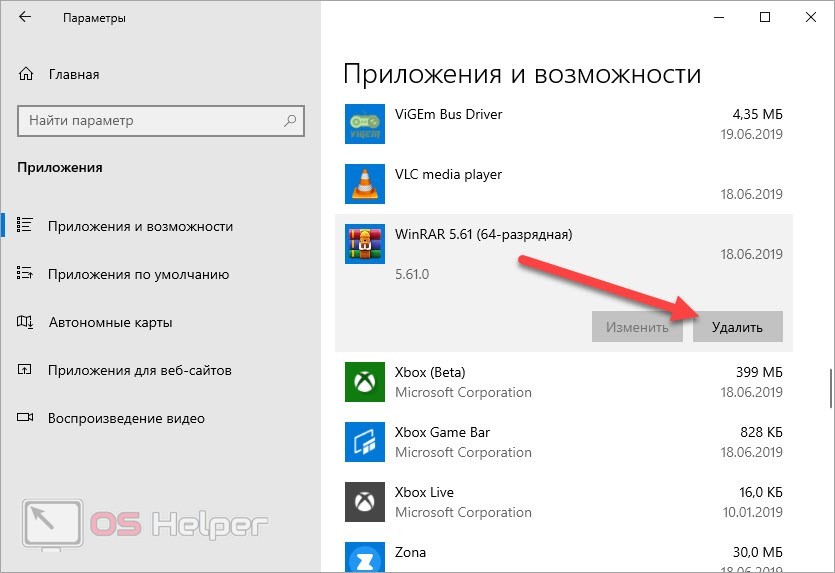
Мнение эксперта
Руководитель проекта, эксперт по модерированию комментариев.
После деинсталляции желательно провести очистку компьютера от лишнего «мусора». Для этой цели подойдет утилита CCleaner или Revo Uninstaller.
Теперь нужно скачать инсталлятор архиватора. По данной ссылке вы можете загрузить WinRAR с официального сайта разработчиков. Обязательно ориентируйтесь на разрядность программы – она должна соответстWowать вашей операционной системе. Запустите установщик и кликните по кнопке «Install». Желательно не менять стандартный путь до папки, чтобы программа была распакована в системный раздел.
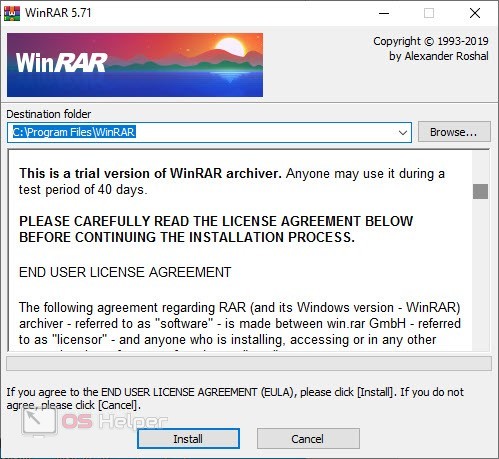
Увеличение файла подкачки
При недостатке оперативной памяти программа распаковки не может работать с объемными разархивированными файлами. Из-за этого процедура установки останавливается, а пользователь наблюдает ошибку. После этого вы не можете продолжить инсталляцию с того же места, а все распакованные файлы удаляются.
Решить эту проблему можно не только установкой дополнительных планок ОЗУ. В настройках Windows можно увеличить объем файла подкачки (виртуальная память). Сделать это можно так:
- С помощью поисковой строки введите запрос «настройка представления» и откройте соответствующее приложение.
- Зайдите во вкладку «Дополнительно».
- Теперь нажмите на кнопку «Изменить» в блоке с названием «Виртуальная память».
- Выключите функцию автоматического выбора объема.
- Выберите вариант «Указать размер», чтобы поля для ввода стали активными. Можно вписать объем физической ОЗУ, чтобы файла подкачки точно хватило для распаковки игры.
- Кликните на кнопку «Задать» и закройте окно с настройками.
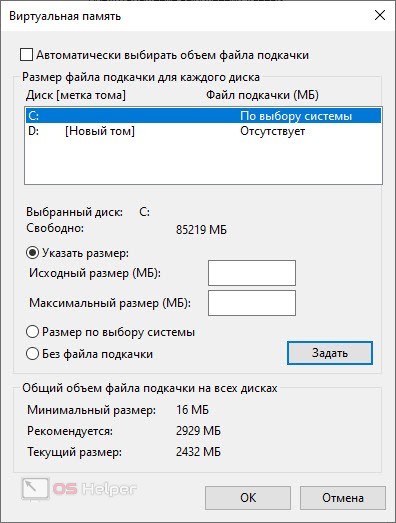
После того, как вы выполните установку нужного приложения, можете вернуть автоматический выбор размера файла подкачки.
Смена диска и папки
При установке пользователю обычно предлагается вручную выбрать путь до папки с игрой. По умолчанию путь содержит только стандартные директории и названия на английском языке. Если вы меняли название папки вручную, то попробуйте вернуть настройки к стандартным. Возможно, на появление ошибки повлияло название, написанное кириллицей, и специальные знаки.
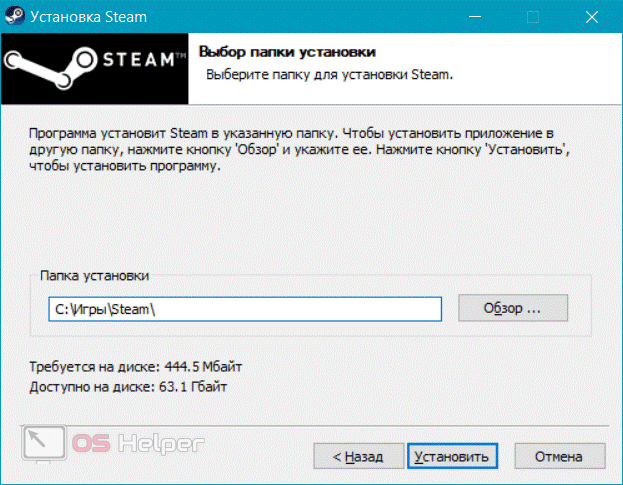
Также рекомендуется сменить раздел жесткого диска. Если вы устанавливали игру на сторонний винчестер, то попробуйте распаковать ее на системный раздел, и наоборот.
Проверка файловой системы
Ошибка распаковки может появиться из-за сбоев файловой системы. Стандартными средствами Windows можно провести сканирование и исправить большинство проблем. Для этого необходима командная строка с администраторскими правами. В ней впишите строку [k]sfc /scannow[/k] и запустите процедуру клавишей [knopka]Enter[/knopka].
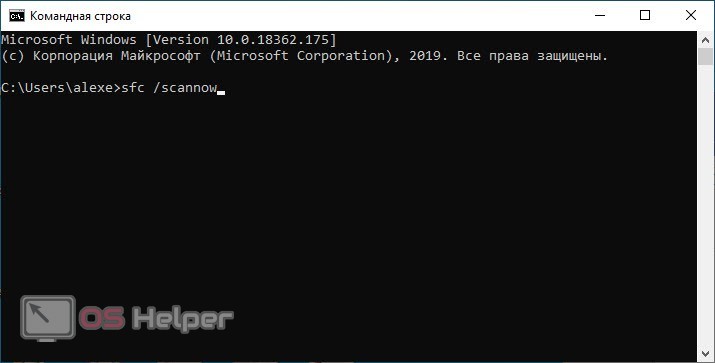
После завершения процедуры вы увидите результат. Компьютер необходимо перезагрузить, чтобы утилита закончила восстановление данных и секторов.
Видеоинструкция
Если нашей инструкции оказалось недостаточно для понимания темы, то обязательно посмотрите представленный ролик.
Заключение
Теперь вы умеете справляться с ошибкой при распаковке игр. Как видите, проблема заключается не в упомянутой библиотеке, а в программе архивации, состоянии файловой системы, ОЗУ и так далее. Если вы проверите все возможные варианты, то с большой вероятностью сможете избавиться от ошибки!
Источник: os-helper.ru